سؤال
المشكلة: كيفية إصلاح رمز خطأ تحديث الذكرى السنوية لـ Windows 10 0xa0000400؟
مرحبًا ، لقد كنت أحاول تثبيت Windows Anniversary Update عدة مرات ولكنه يفشل دائمًا بسبب خطأ 0xa0000400. هل يستطيع احد مساعدتي رجاءا؟ شكرا لك مقدما.
إجابة محلولة
مما لا يثير الدهشة ، أن أخطاء تحديث Windows 10 شائعة جدًا. بينما تحدث مثل هذه المشكلات في بعض الحالات بسبب تصحيحات عربات التي تجرها الدواب التي أصدرتها Microsoft ، فقد يرجع السبب الآخر إلى تكوين نظام المستخدم.
تحديث الذكرى السنوية لنظام Windows 10[1] تم الإشادة به لجلبه مجموعة متنوعة من الابتكارات والتحسينات لنظام التشغيل Windows 10. بينما بالنسبة لبعض الأشخاص ، كان التحديث يعمل بشكل كافٍ وحسّن أداء النظام كثيرًا ، ارتد الآخرون من الحائط في محاولة لتثبيته. نص رمز الخطأ 0xa0000400 على ما يلي:
هناك خطأ ما
يمكنك الاتصال بدعم Microsoft للحصول على مساعدة بخصوص هذا الخطأ. هذا هو رمز الخطأ 0xa0000400.
يطلب الآلاف من الأشخاص المساعدة للتغلب على أخطاء تثبيت Windows 10 Anniversary Update ، بما في ذلك 0xa0000400 في القائمة. إنه مشابه جدًا لـ 0x80070057 bug ، ويبدو أن هذين الخطأين من أكثر الأخطاء شيوعًا.
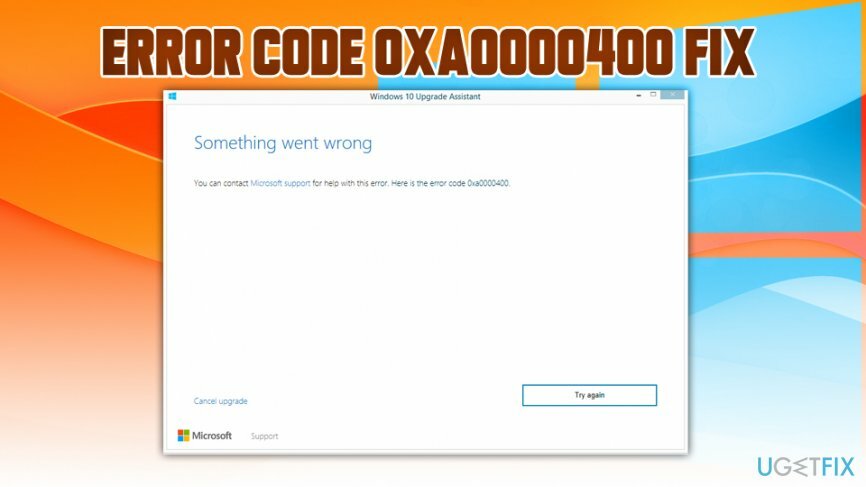
هناك تكهنات مختلفة حول أسباب رمز الخطأ 0xa0000400 ، ولكن على الأرجح يتم تشغيله بواسطة تحديثات نظام Windows المفقودة ، والتعارض مع مكافحة الفيروسات ،[2] أخطاء التسجيل وما شابه ذلك. ومع ذلك ، بغض النظر عن مدى خطورة الأسباب والمشكلة نفسها ، فهناك العديد من الطرق التي تساعدك على إصلاح خطأ 0xa0000400 بسهولة تامة.
الحل 1. قم بتشغيل أداة تحسين جهاز الكمبيوتر
لإصلاح النظام التالف ، يجب عليك شراء الإصدار المرخص من Reimage Reimage.
في بعض الأحيان لا يمكن تشغيل التحديثات بسبب التناقضات في إصدار Windows السابق. على سبيل المثال ، قد تكون بعض تحديثات Windows الهامة مفقودة ، وسجلات تالفة[3] الكامنة ، أو تدخل برامج الطرف الثالث. أسهل طريقة للتحقق من إجراء فحص كامل للنظام باستخدام منظف نظام احترافي ، مثل Reimageغسالة ملابس ماك X9. إذا لم يساعد تحسين الكمبيوتر الشخصي في إصلاح خطأ 0xa0000400 ولا يزال يتعذر عليك تثبيت تحديث الذكرى السنوية ، فجرّب الطرق التالية.
الحل 2. قم بتشغيل صيانة النظام
لإصلاح النظام التالف ، يجب عليك شراء الإصدار المرخص من Reimage Reimage.
- يدخل لوحة التحكم في مربع البحث واضغط يدخل.
- فرز العرض حسب أيقونات صغيرة واختر استكشاف الأخطاء وإصلاحها.
- انقر مشاهدة الكل في الجزء الأيمن.
- قم بالتمرير لأسفل لتحديد موقع صيانة النظام وانقر التالي.
- سيتم تشغيل مستكشف الأخطاء ومصلحها تلقائيًا. انتظر حتى تنتهي العملية وتحقق مما إذا تم العثور على أي مشاكل.
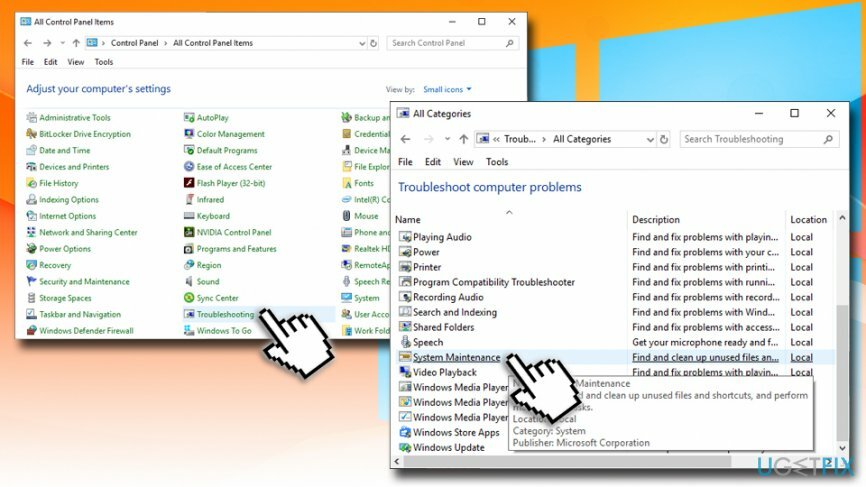
الحل 3. أغلق Skype قبل تشغيل Anniversary Update
لإصلاح النظام التالف ، يجب عليك شراء الإصدار المرخص من Reimage Reimage.
أكد الكثير من الأشخاص أن تشغيل Skype كان السبب وراء انتهاء تثبيت Windows 10 Anniversary Update برمز الخطأ 0xa0000400. لذلك ، أغلق Skype وتأكد من إنهاء جميع العمليات المتعلقة بـ Skype في إدارة المهام. بعد ذلك ، حاول تشغيل برنامج تثبيت Anniversary Update.
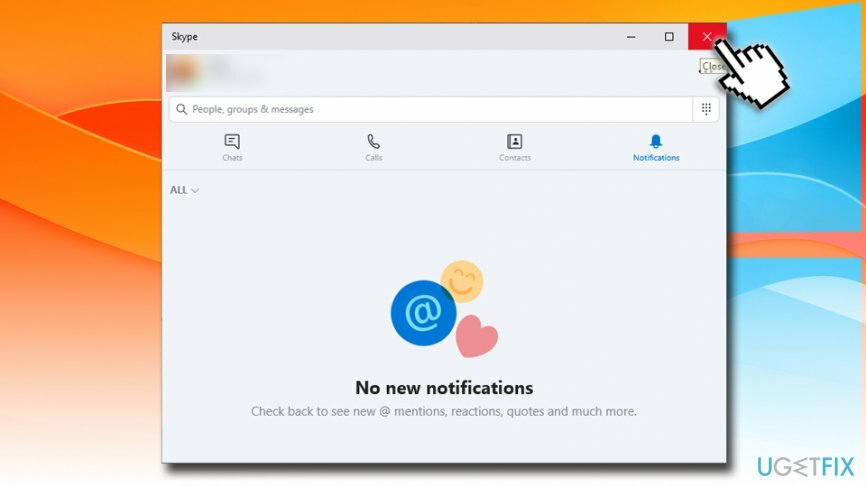
الحل 4. قم بتثبيت التحديث يدويًا
لإصلاح النظام التالف ، يجب عليك شراء الإصدار المرخص من Reimage Reimage.
يمكنك أيضًا محاولة تثبيت التحديثات يدويًا لإصلاح 0xa0000400. لهذا الغرض ، يجب عليك الانتقال إلى موقع Microsoft الرسمي على الويب وتنزيل التحديث يدويًا. يمكن القيام بذلك هنا.
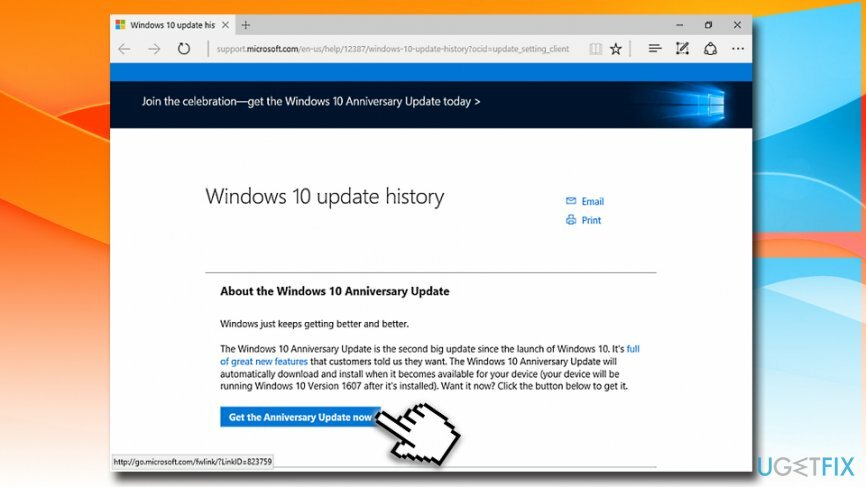
الحل 5. افصل الإنترنت
لإصلاح النظام التالف ، يجب عليك شراء الإصدار المرخص من Reimage Reimage.
يزعم بعض الأشخاص أيضًا أنهم تمكنوا من التغلب على خطأ 0xa0000400 عن طريق إيقاف تشغيل الاتصال بالإنترنت فورًا بعد تنزيل Windows 10 Anniversary Update. لسبب ما ، يسمح النظام بدون اتصال بالإنترنت بتشغيل التحديث بنجاح ، لذلك نظرًا لأنه لا يتطلب الكثير من الجهد ، فإنه يستحق المحاولة.
- انقر بزر الماوس الأيمن فوق الزر "ابدأ" وحدد إعدادات.
- اذهب إلى التحديث والأمان.
- ثم اضغط تحقق من وجود تحديثات و يتعلم أكثر.
- الآن يجب على النظام إعادة توجيهك إلى متصفح ويب حيث يجب عليك تحديده احصل على تحديث الذكرى السنوية الآن.
- بعد ذلك ، افتح المجلد نظام التشغيل Windows10Upgrade28084 وتأكد من تنزيل جميع الملفات.
- أخيرًا ، انقر فوق رمز الاتصال بالإنترنت في شريط الأدوات وقم بإيقاف تشغيل الإنترنت أو Wi-Fi.
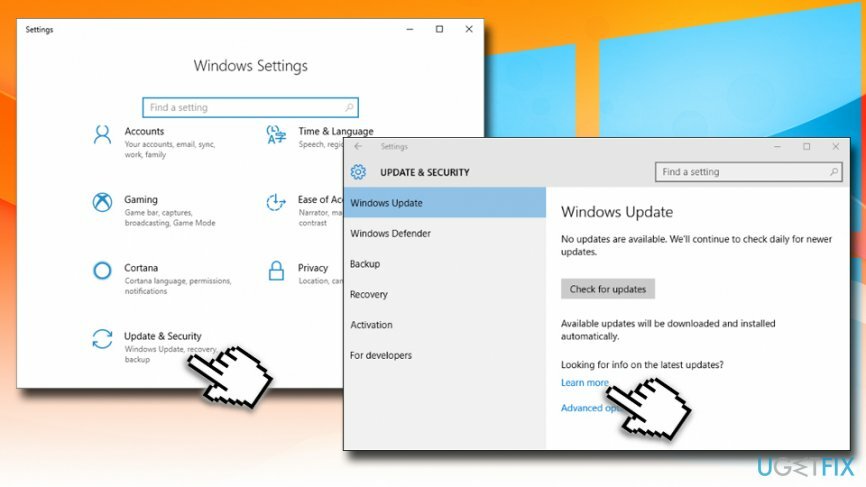
قم بإصلاح أخطائك تلقائيًا
يحاول فريق ugetfix.com بذل قصارى جهده لمساعدة المستخدمين في العثور على أفضل الحلول للقضاء على أخطائهم. إذا كنت لا تريد المعاناة مع تقنيات الإصلاح اليدوي ، فيرجى استخدام البرنامج التلقائي. تم اختبار جميع المنتجات الموصى بها والموافقة عليها من قبل المتخصصين لدينا. الأدوات التي يمكنك استخدامها لإصلاح الخطأ مدرجة أدناه:
عرض
افعلها الآن!
تنزيل Fixسعادة
يضمن
افعلها الآن!
تنزيل Fixسعادة
يضمن
إذا فشلت في إصلاح الخطأ باستخدام Reimage ، فاتصل بفريق الدعم للحصول على المساعدة. من فضلك ، أخبرنا بكل التفاصيل التي تعتقد أنه يجب أن نعرفها عن مشكلتك.
تستخدم عملية الإصلاح الحاصلة على براءة اختراع قاعدة بيانات تضم 25 مليون مكون يمكنها استبدال أي ملف تالف أو مفقود على كمبيوتر المستخدم.
لإصلاح النظام التالف ، يجب عليك شراء الإصدار المرخص من Reimage أداة إزالة البرامج الضارة.

تعد الشبكة الخاصة الافتراضية أمرًا بالغ الأهمية عندما يتعلق الأمر بـ خصوصية المستخدم. لا يمكن استخدام أدوات التتبع عبر الإنترنت مثل ملفات تعريف الارتباط فقط من خلال منصات وسائل التواصل الاجتماعي والمواقع الإلكترونية الأخرى ولكن أيضًا من قِبل مزود خدمة الإنترنت والحكومة. حتى إذا قمت بتطبيق الإعدادات الأكثر أمانًا عبر متصفح الويب الخاص بك ، فلا يزال من الممكن تتبعك عبر التطبيقات المتصلة بالإنترنت. بالإضافة إلى ذلك ، لا تعد المتصفحات التي تركز على الخصوصية مثل Tor خيارًا مثاليًا نظرًا لانخفاض سرعات الاتصال. أفضل حل لخصوصيتك المطلقة هو الوصول إلى الإنترنت الخاص - كن مجهول الهوية وآمن على الإنترنت.
يعد برنامج استعادة البيانات أحد الخيارات التي يمكن أن تساعدك استعادة الملفات الخاصة بك. بمجرد حذف ملف ، لا يتلاشى في فراغ - فهو يظل على نظامك طالما لم تتم كتابة بيانات جديدة فوقه. استعادة البيانات برو هو برنامج استرداد يقوم بالبحث عن نسخ عاملة من الملفات المحذوفة داخل محرك الأقراص الثابتة. باستخدام الأداة ، يمكنك منع فقدان المستندات القيمة والعمل المدرسي والصور الشخصية والملفات الهامة الأخرى.